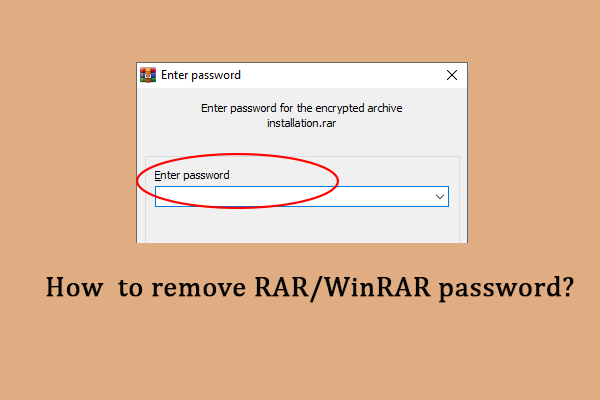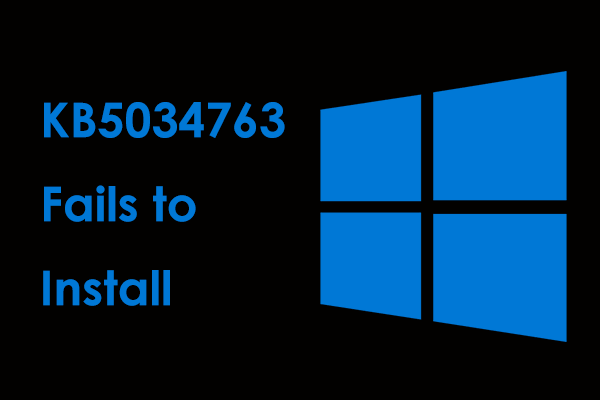Как исправить проблему в Microsoft Teams?
Microsoft Team — одно из наиболее широко используемых приложений для совместной работы и общения в режиме реального времени. Нередко можно получить сообщения об ошибках, например Мы столкнулись с проблемой. В этом посте на веб-сайте MiniTool мы рассмотрим, как избавиться от этой ошибки.
Мы столкнулись с проблемой Ошибка в Microsoft Teams
Вас когда-нибудь подсказывали? Мы столкнулись с проблемой. Повторите попытку через несколько минут. «при попытке начать собрание через Microsoft Teams? Если вы по-прежнему получаете это сообщение об ошибке после перезагрузки системы и устройства, вы можете попробовать приведенные ниже решения одно за другим, пока проблема не будет решена.
Пробная версия MiniTool ShadowMakerНажмите, чтобы загрузить100% чисто и безопасно
Как исправить проблему в Microsoft Teams?
Исправление 1: используйте веб-версию
Когда вы получите У нас возникла проблема с получением вашей команды. сообщение на рабочем столе, вы можете попробовать веб-приложение. Веб-версия приложения позволяет избежать проблем с локальной установкой. Если вам это не помогло, прокрутите вниз, чтобы увидеть больше решений.
Исправление 2. Запустите средство устранения неполадок Microsoft Store.
Кроме того, вы можете использовать встроенные инструменты устранения неполадок для решения проблемы. Мы столкнулись с проблемой в Microsoft Teams. Следуй этим шагам:
Шаг 1. Нажмите Победить + я открыть Настройки Windows.
Шаг 2. Перейти к Обновление и безопасность > Устранение неполадок > Дополнительные средства устранения неполадок.
Шаг 3. Прокрутите вниз, чтобы найти Приложение Магазина Windowsнажмите на него и нажмите Запустите средство устранения неполадок.

Исправление 3: обновление команд Microsoft
Последняя версия любого приложения может исправить некоторые ошибки предыдущей версии. Обычно Microsoft Teams обновляется автоматически. Однако по какой-то причине обновление может не состояться. В этом случае вам необходимо обновить Teams вручную. Вот как это сделать:
Шаг 1. Запустите Microsoft Teams и игнорируйте Мы столкнулись с проблемой сообщение об ошибке.
Шаг 2. Нажмите на трехточечный значок в правом верхнем углу и выберите Проверьте наличие обновлений из контекстного меню.
Шаг 3. Перезагрузите систему.
Исправление 4: очистить кеш
Поврежденный кэш также может быть возможной причиной Microsoft Teams У нас возникла проблема. Чтобы очистить их, выполните следующие действия:
Шаг 1. Нажмите Победить + р открыть Бегать коробка.
Шаг 2. Введите Аппдата и ударил Входить.
Шаг 3. Найдите следующее место:
C:\Users\User\AppData\Local\Microsoft
Шаг 4. Удалите все содержимое в Команды папка.
Исправление 5: переустановите Microsoft Teams
Если ни одно из приведенных выше решений вам не помогло, возможно, возникли проблемы с локальной установкой. Переустановка этого приложения может быть последним средством. Для этого:
Шаг 1. Перейти к Панель управления > Программы > Удалить программу.
Шаг 2. В списке приложений найдите Команды Майкрософтударять Удалитьи следуйте инструкциям мастера на экране, чтобы удалить приложение.

Шаг 3. Нажмите Победить + Э открыть Проводник файлов.
Шаг 4. Под Вид вкладка, галочка Скрытые файлы.
Шаг 5. Перейти к C:\Program Files\WindowsAppsНайди Команды Майкрософт папку и удалите ее.
Шаг 6. Введите %Данные приложения% в строке поиска и нажмите Входить.
Шаг 7. Удалите Команды папку, перезагрузите компьютер и переустановите приложение из Microsoft Store.
Заключительные слова
К этому моменту вы можете запускать Microsoft Teams без каких-либо сообщений об ошибках, например мы столкнулись с проблемой. Если у вас есть другие подобные проблемы с Microsoft Teams, вы также можете воспользоваться методами, упомянутыми выше.